Trải nghiệm xem video trên YouTube trở nên mượt mà và thú vị hơn rất nhiều khi màn hình điện thoại tự động chuyển sang chế độ ngang ngay khi bạn mở ứng dụng. Đối với người dùng Samsung, tính năng “Chế độ và Quy trình” (Modes and Routines) là một công cụ cực kỳ mạnh mẽ cho phép bạn thiết lập điều này một cách hoàn toàn tự động, nâng tầm sự tiện lợi và tối ưu hóa trải nghiệm giải trí cá nhân. Trong bài viết này, chúng ta sẽ cùng khám phá cách tận dụng tính năng thông minh này để tự động hóa việc xoay màn hình cho YouTube, biến chiếc điện thoại Samsung của bạn thành một trung tâm giải trí linh hoạt và thông minh hơn bao giờ hết.
Chế Độ & Quy Trình Samsung Là Gì?
Chế độ & Quy trình (Modes and Routines) của Samsung là một tính năng đột phá, được thiết kế để biến điện thoại của bạn trở nên thông minh và trực quan hơn. Nó hoạt động như một bộ não nhỏ, học hỏi và thích nghi với thói quen của bạn để tự động thực hiện các tác vụ, giúp bạn tiết kiệm thời gian và công sức.
Tính năng này được chia làm hai phần chính:
- Chế độ (Modes): Cho phép bạn kích hoạt các thiết lập đã được định cấu hình sẵn cho các hoạt động cụ thể, ví dụ như “Chế độ Ngủ” (Sleep Mode) để tắt thông báo và giảm độ sáng vào ban đêm, hoặc “Chế độ Lái xe” (Driving Mode) để tập trung vào việc lái xe mà không bị phân tâm.
- Quy trình (Routines): Đây là trái tim của sự tự động hóa, hoạt động theo nguyên tắc “nếu điều này xảy ra, thì thực hiện điều kia” (if-this-then-that). Bạn có thể tạo ra các quy trình tùy chỉnh để tự động hóa hầu hết mọi tác vụ trên điện thoại. Ví dụ, nếu bạn cắm tai nghe, điện thoại có thể tự động mở Spotify; hoặc nếu bạn về đến nhà, Wi-Fi sẽ tự động bật.
Nếu bạn đã đăng nhập vào tài khoản Samsung, điện thoại thậm chí có thể đề xuất các quy trình dựa trên hoạt động hàng ngày của bạn, mang lại sự tiện lợi tối đa. Bên cạnh đó, Samsung cũng cung cấp sẵn một thư viện các quy trình được tạo trước, giúp bạn dễ dàng bắt đầu, như tắt tiếng thông báo khi họp hoặc tối ưu hóa pin vào ban đêm.
Tính năng Chế độ & Quy trình không chỉ dừng lại ở các phím tắt đơn giản mà còn thích ứng với lối sống của bạn, tự động hóa các tác vụ lặp đi lặp lại để giảm thiểu thao tác thủ công. Bằng cách sử dụng công cụ mạnh mẽ này, bạn có thể đảm bảo điện thoại Samsung của mình hoạt động thông minh hơn, dự đoán nhu cầu của bạn và đơn giản hóa mọi tương tác hàng ngày, từ đó nâng cao trải nghiệm người dùng một cách đáng kể.
Hướng Dẫn Thiết Lập Tự Động Xoay Màn Hình Cho YouTube
Việc thiết lập tự động xoay màn hình cho YouTube bằng Chế độ & Quy trình của Samsung rất đơn giản và sẽ đảm bảo video của bạn luôn bắt đầu ở chế độ ngang khi cần.
1. Truy cập Chế độ & Quy trình
Để bắt đầu, hãy mở ứng dụng Cài đặt (Settings) trên điện thoại Samsung của bạn. Cuộn xuống và chọn “Chế độ và Quy trình” (Modes and Routines), hoặc bạn có thể dùng thanh tìm kiếm để tìm nhanh hơn.
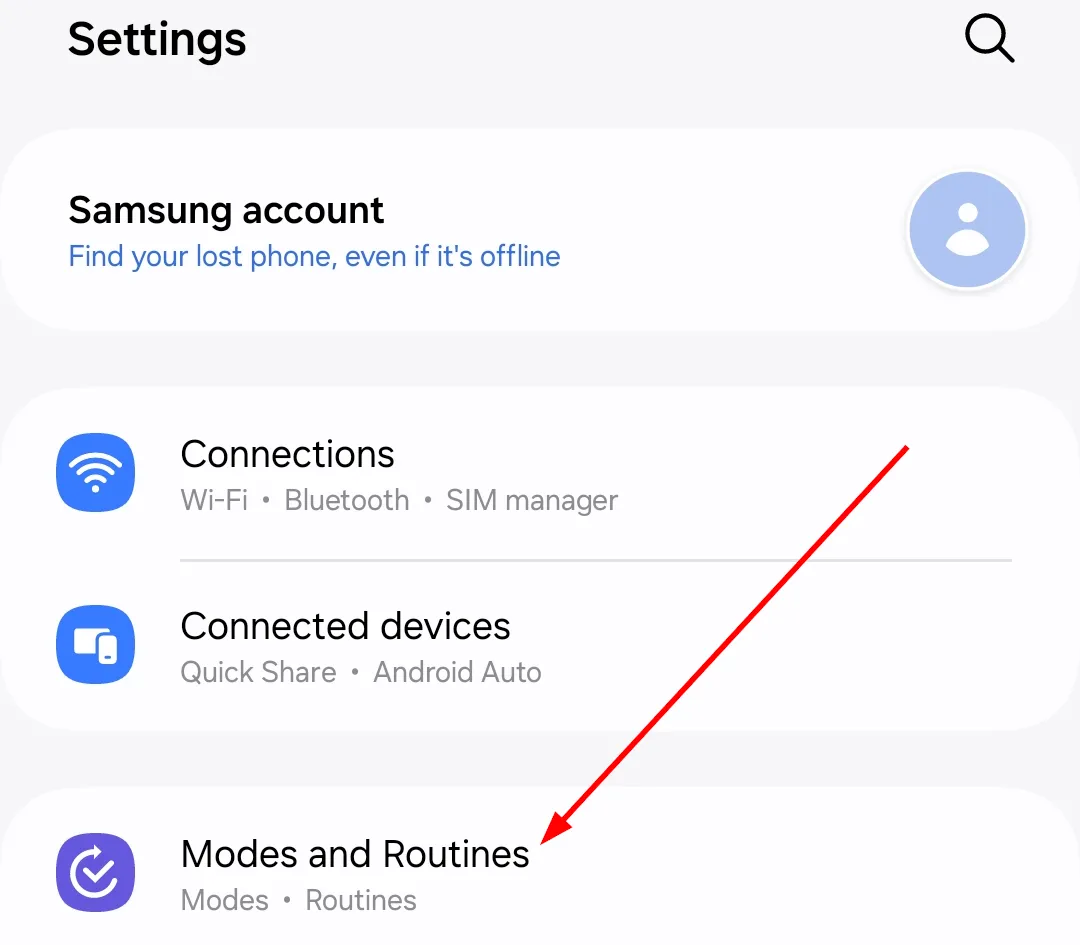 Cài đặt ứng dụng Samsung hiển thị tùy chọn Chế độ và Quy trình.
Cài đặt ứng dụng Samsung hiển thị tùy chọn Chế độ và Quy trình.
Khi đã vào bên trong, chuyển sang tab “Quy trình” (Routines) ở cuối màn hình.
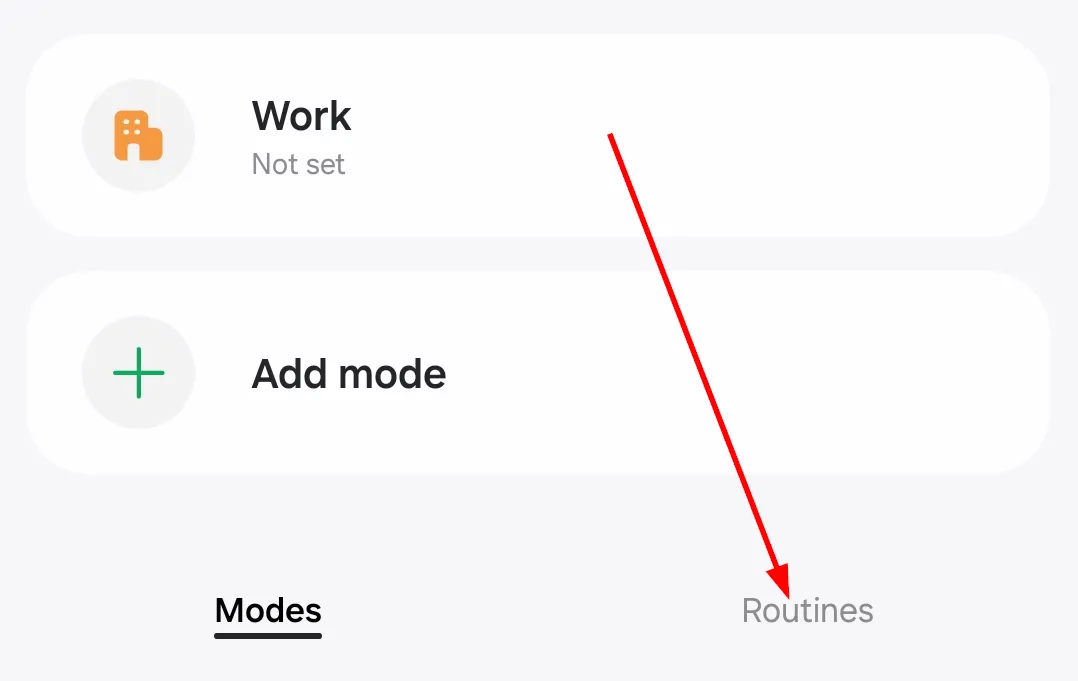 Giao diện Chế độ và Quy trình trên Samsung, chọn tab Quy trình.
Giao diện Chế độ và Quy trình trên Samsung, chọn tab Quy trình.
2. Tạo Quy Trình Mới
Chạm vào biểu tượng dấu cộng (“+”) ở đầu màn hình để tạo một quy trình mới.
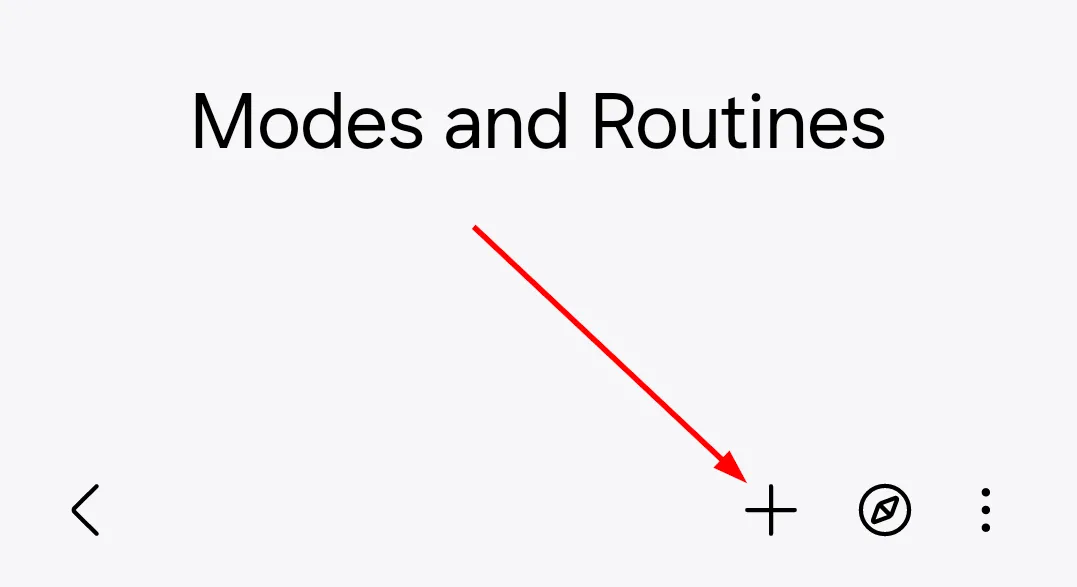 Biểu tượng dấu cộng để tạo quy trình mới trong Chế độ và Quy trình Samsung.
Biểu tượng dấu cộng để tạo quy trình mới trong Chế độ và Quy trình Samsung.
Thao tác này sẽ mở trang thiết lập quy trình.
3. Định Nghĩa Điều Kiện “Nếu” (Mở ứng dụng YouTube)
Đầu tiên, chạm vào biểu tượng dấu cộng (“+”) bên dưới phần “Nếu” (If) để xác định điều kiện kích hoạt quy trình.
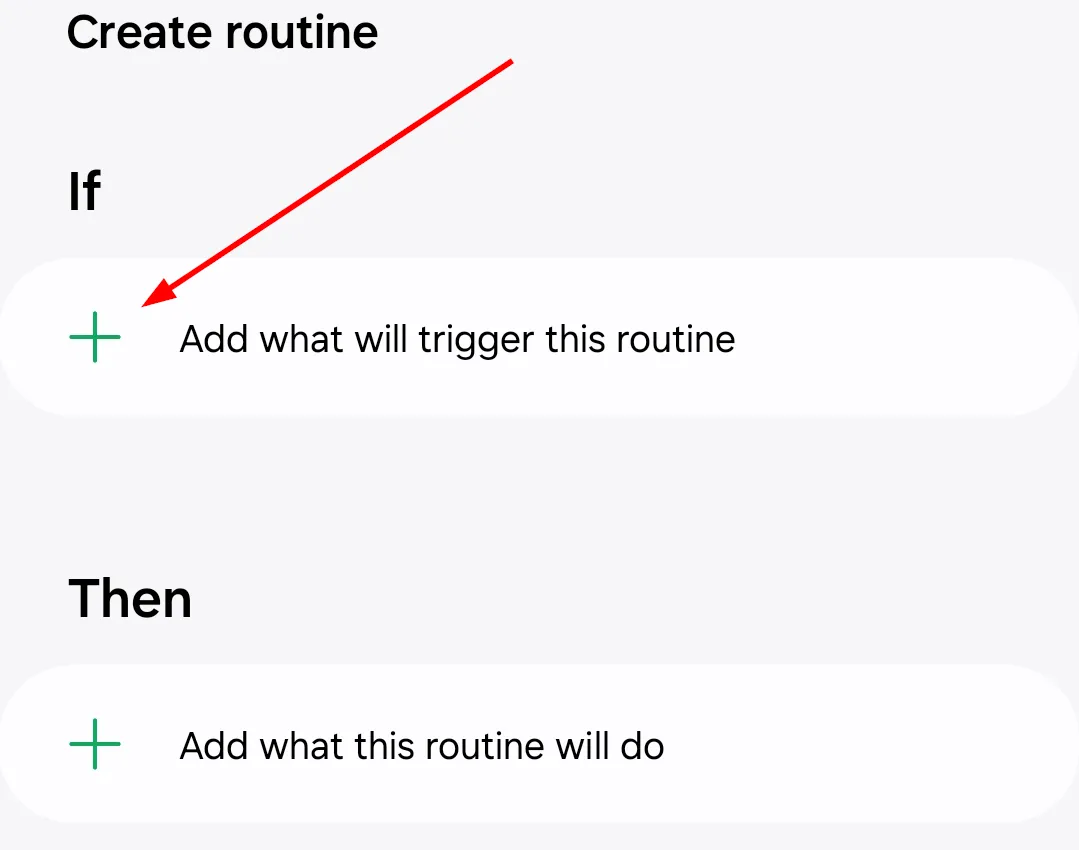 Tùy chọn thêm điều kiện "Nếu" để kích hoạt quy trình tự động trên Samsung.
Tùy chọn thêm điều kiện "Nếu" để kích hoạt quy trình tự động trên Samsung.
Cuộn xuống mục “Sự kiện” (Event) và chọn “Ứng dụng đã mở” (App opened) làm điều kiện.
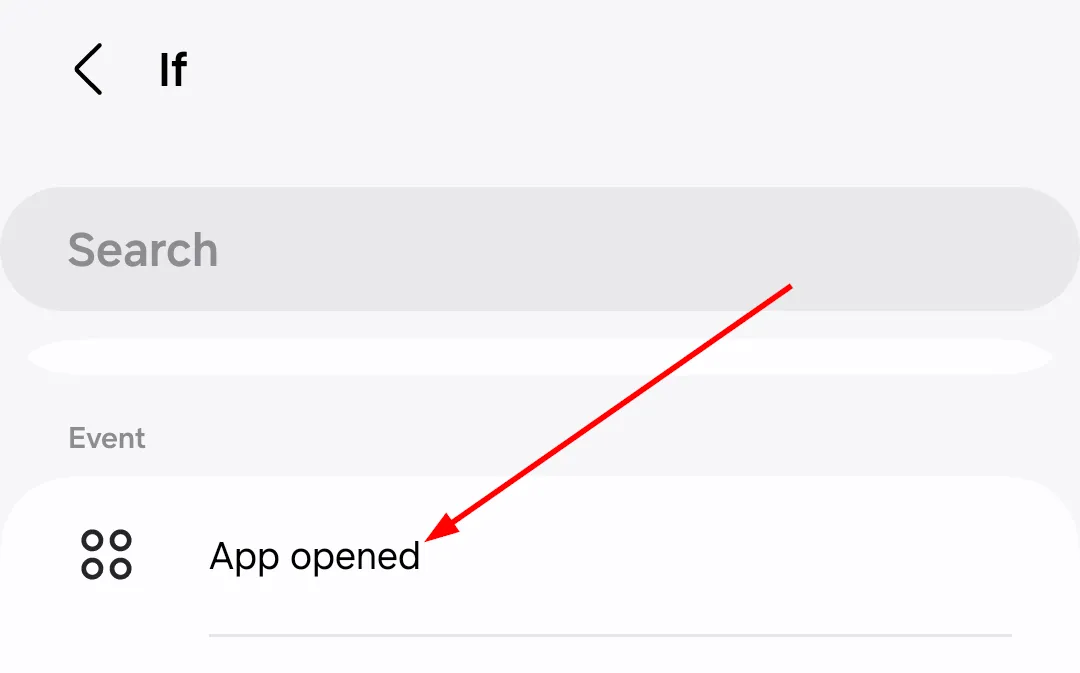 Chọn điều kiện "Ứng dụng đã mở" cho quy trình Chế độ và Quy trình Samsung.
Chọn điều kiện "Ứng dụng đã mở" cho quy trình Chế độ và Quy trình Samsung.
Nếu đây là lần đầu bạn tạo quy trình, một cửa sổ bật lên có thể xuất hiện, thông báo về việc truy cập dữ liệu sử dụng. Hãy cho phép để tiếp tục.
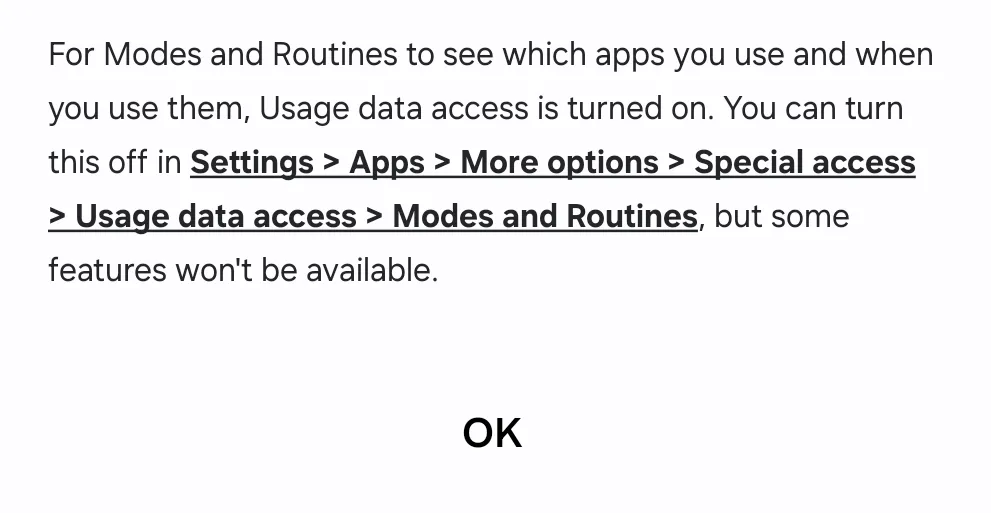 Thông báo quyền truy cập dữ liệu sử dụng cho tính năng Chế độ và Quy trình Samsung.
Thông báo quyền truy cập dữ liệu sử dụng cho tính năng Chế độ và Quy trình Samsung.
Tiếp theo, chọn YouTube từ danh sách các ứng dụng và chạm “Hoàn tất” (Done) để xác nhận.
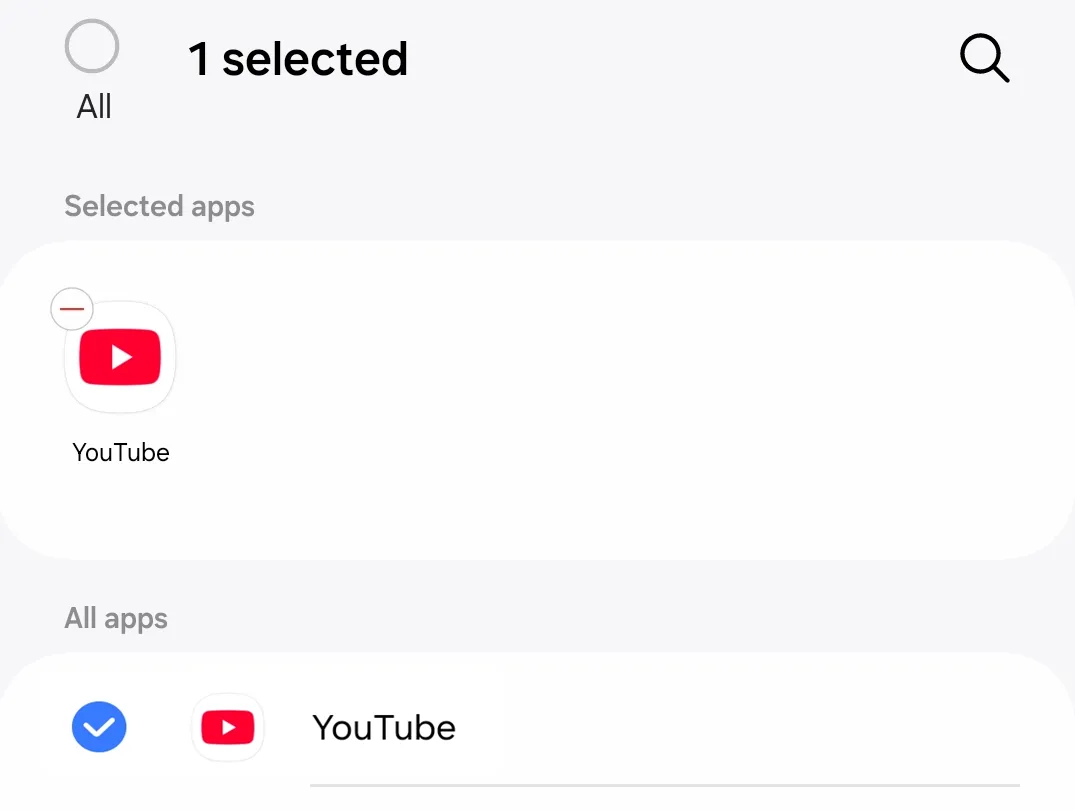 Chọn ứng dụng YouTube làm điều kiện kích hoạt trong Chế độ và Quy trình Samsung.
Chọn ứng dụng YouTube làm điều kiện kích hoạt trong Chế độ và Quy trình Samsung.
Bạn sẽ được đưa trở lại trang tạo quy trình, nơi điều kiện đã chọn của bạn sẽ được hiển thị rõ ràng.
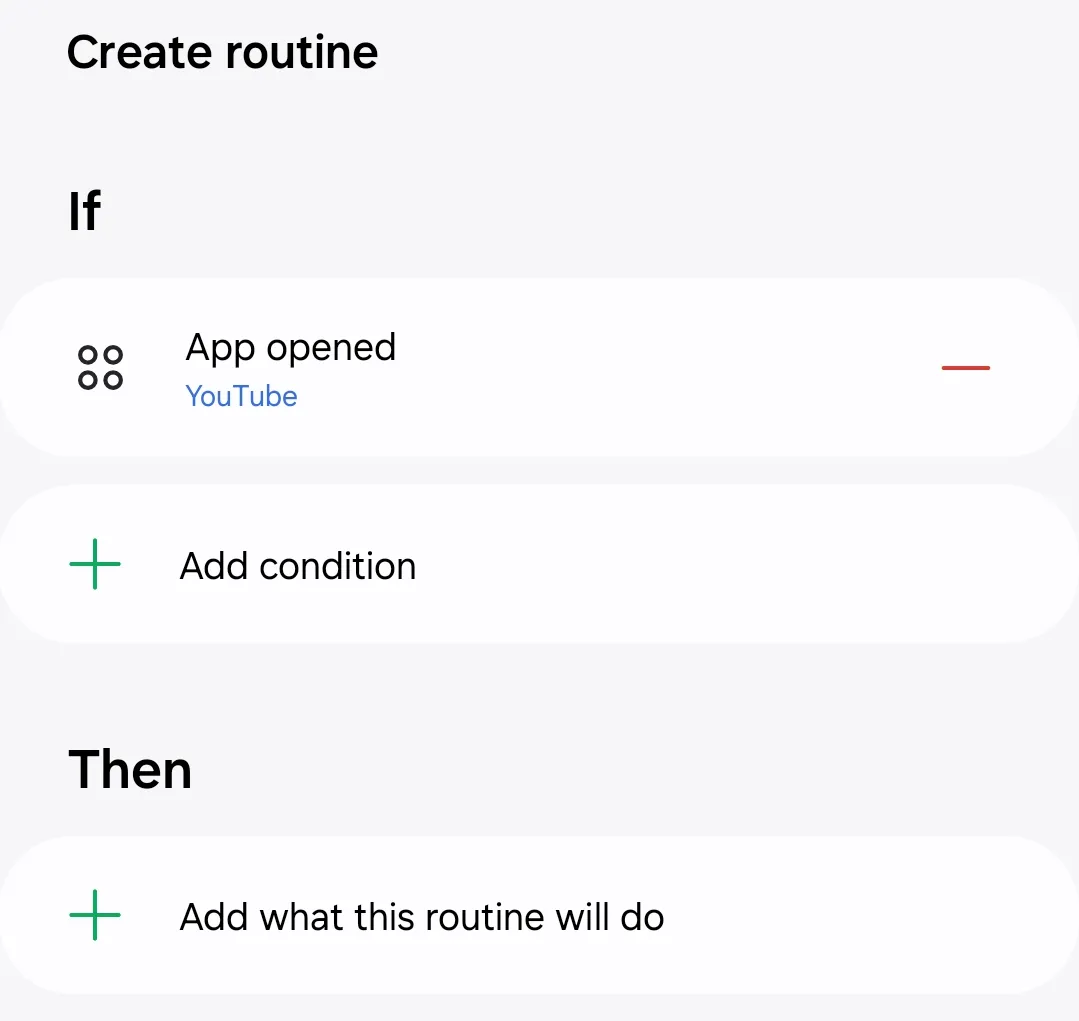 Điều kiện "Nếu" đã được thiết lập với ứng dụng YouTube trên trang tạo quy trình Samsung.
Điều kiện "Nếu" đã được thiết lập với ứng dụng YouTube trên trang tạo quy trình Samsung.
4. Định Nghĩa Hành Động “Thì” (Chọn xoay tự động)
Bây giờ, chạm vào biểu tượng dấu cộng (“+”) bên dưới phần “Thì” (Then) để định nghĩa hành động mà quy trình này sẽ thực hiện. Từ danh sách, cuộn xuống và chọn “Hiển thị” (Display).
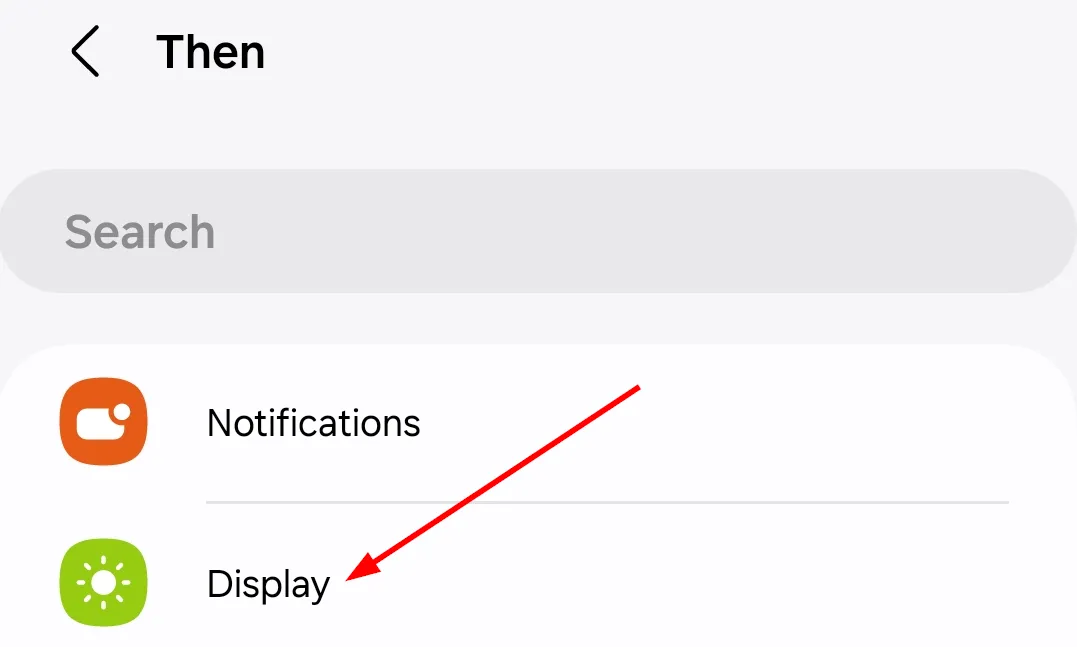 Chọn tùy chọn "Hiển thị" làm hành động "Thì" trong thiết lập quy trình Samsung.
Chọn tùy chọn "Hiển thị" làm hành động "Thì" trong thiết lập quy trình Samsung.
Chạm vào “Hướng màn hình” (Screen orientation).
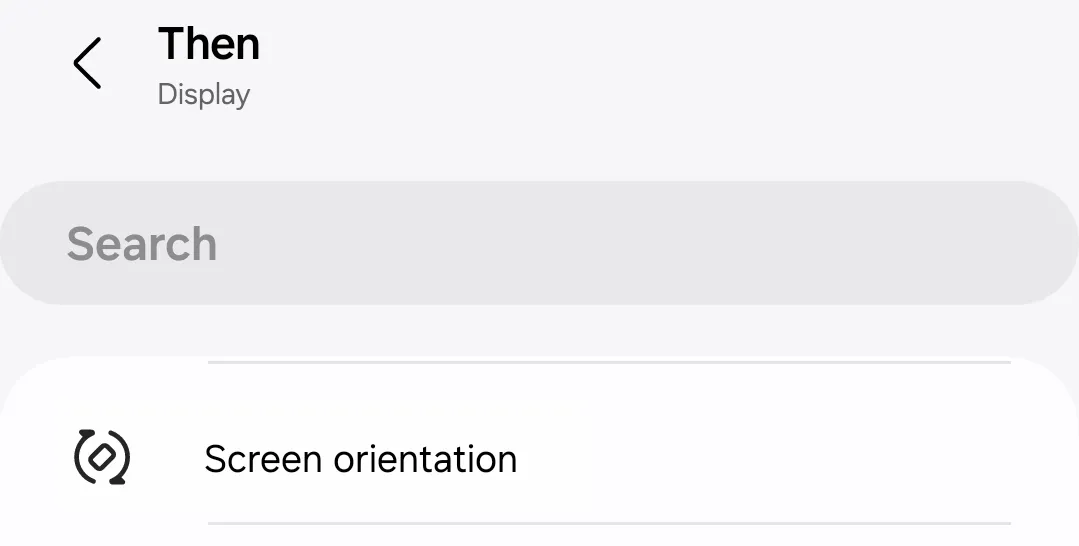 Chọn "Hướng màn hình" làm hành động trong quy trình tự động Samsung.
Chọn "Hướng màn hình" làm hành động trong quy trình tự động Samsung.
Sau đó, chọn “Tự động xoay” (Auto-rotate) và đảm bảo nó được bật.
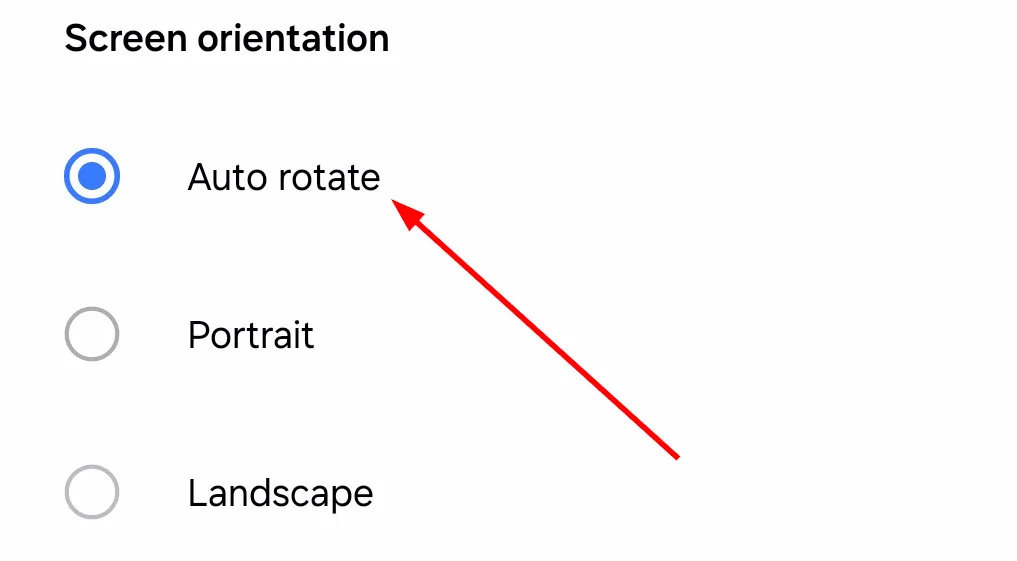 Bật tùy chọn "Tự động xoay" cho hành động của quy trình Samsung.
Bật tùy chọn "Tự động xoay" cho hành động của quy trình Samsung.
Chạm “Hoàn tất” (Done) để lưu hành động này.
5. Lưu Quy Trình Và Hoàn Tất
Khi cả điều kiện và hành động đã được thiết lập, chạm vào “Lưu” (Save) ở cuối màn hình.
Đặt tên cho quy trình của bạn, ví dụ “Tự động xoay YouTube”. Bạn có thể tùy chỉnh thêm bằng cách chọn màu sắc, biểu tượng hoặc thậm chí là hình ảnh từ thư viện hoặc camera của mình.
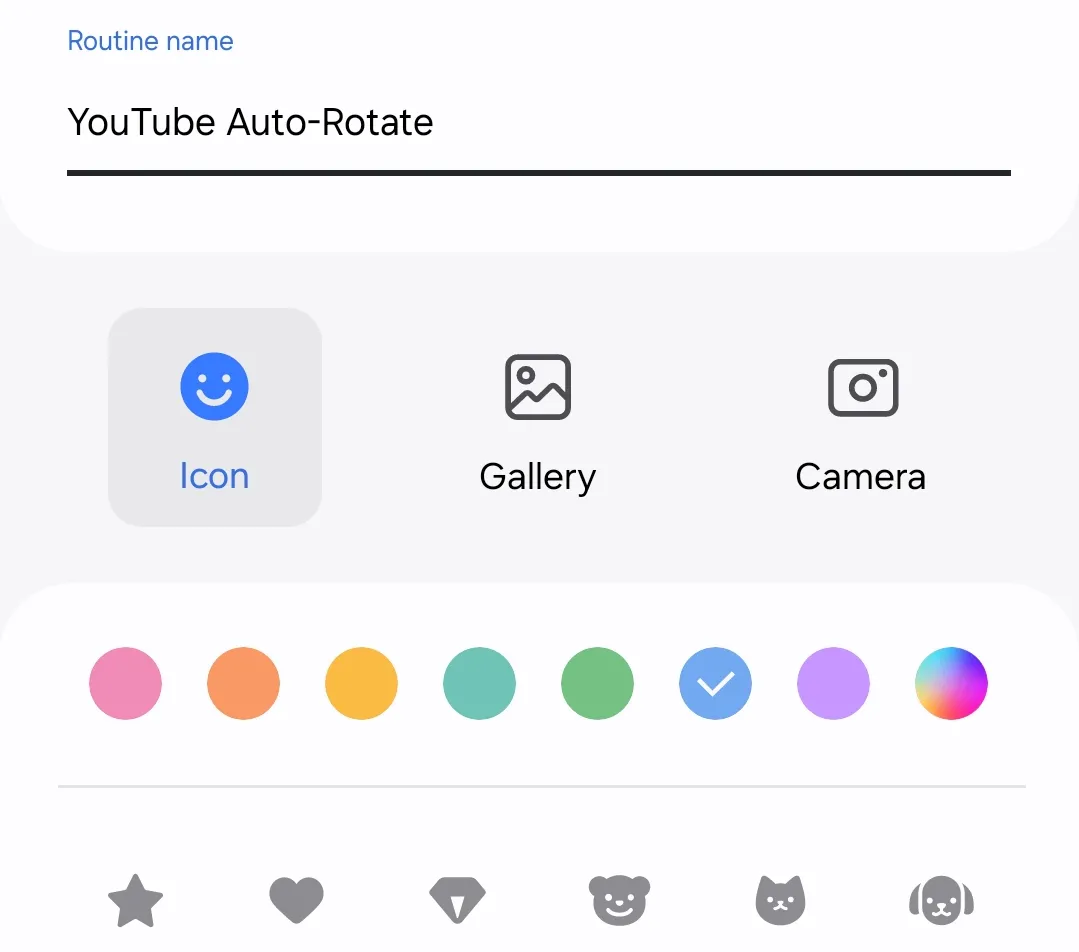 Đặt tên quy trình là "Tự động xoay YouTube" trong Chế độ và Quy trình Samsung.
Đặt tên quy trình là "Tự động xoay YouTube" trong Chế độ và Quy trình Samsung.
Chạm “Hoàn tất” (Done) để hoàn thiện quy trình.
Quy trình mới tạo của bạn giờ đây sẽ xuất hiện trên trang “Chế độ và Quy trình”.
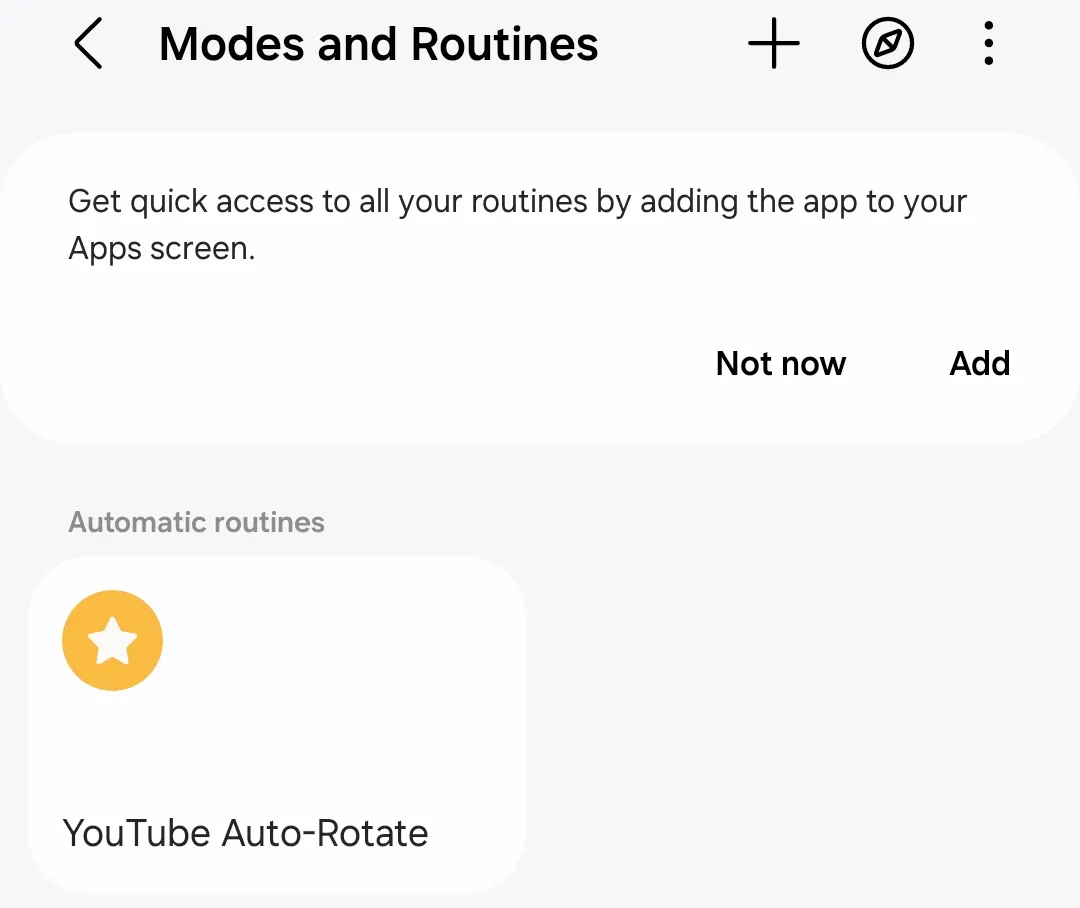 Quy trình "Tự động xoay YouTube" đã được lưu và hiển thị trong Chế độ và Quy trình Samsung.
Quy trình "Tự động xoay YouTube" đã được lưu và hiển thị trong Chế độ và Quy trình Samsung.
Từ bây giờ, mỗi khi bạn mở ứng dụng YouTube, màn hình của bạn sẽ tự động xoay sang chế độ ngang ngay lập tức khi bạn nghiêng điện thoại. Thiết lập này loại bỏ nhu cầu phải bật/tắt xoay màn hình thủ công, giúp bạn thưởng thức video dễ dàng và nhanh chóng hơn.
Tận Dụng Sức Mạnh Của Chế Độ & Quy Trình Samsung
Việc thiết lập tự động xoay màn hình cho YouTube chỉ là một trong vô vàn cách mà Chế độ & Quy trình của Samsung có thể đơn giản hóa cuộc sống của bạn. Tính năng này mở ra một thế giới khả năng tùy chỉnh, cho phép bạn biến chiếc điện thoại của mình thành một trợ lý cá nhân thực thụ.
Bạn có thể khám phá thêm nhiều tính năng hữu ích khác như:
- Tùy chỉnh chức năng nút âm lượng: Đặt nút âm lượng thực hiện các tác vụ khác nhau tùy theo ứng dụng.
- Kích hoạt nút chụp nổi: Dễ dàng chụp ảnh hơn trong một số ứng dụng cụ thể.
- Tự động hóa tác vụ hàng ngày:
- Im lặng thông báo khi họp: Tự động chuyển điện thoại sang chế độ im lặng khi lịch họp bắt đầu.
- Điều chỉnh độ sáng cho giờ đi ngủ: Tự động giảm độ sáng và bật bộ lọc ánh sáng xanh vào buổi tối để bảo vệ mắt.
- Tối ưu hóa pin: Bật chế độ tiết kiệm pin khi điện thoại còn dưới một mức phần trăm nhất định hoặc khi bạn đang ngủ.
- Kết nối thiết bị ngoại vi: Tự động bật Bluetooth và kết nối với tai nghe khi bạn mở ứng dụng nghe nhạc.
Bằng cách tự động hóa các tác vụ như hướng màn hình, bạn không chỉ tiết kiệm thời gian mà còn giúp thiết bị của mình trở nên thông minh và hiệu quả hơn. Cho dù là cải thiện trải nghiệm xem video hay quản lý các hoạt động hàng ngày, Chế độ & Quy trình mang đến cho bạn sự linh hoạt tối đa để cá nhân hóa chiếc điện thoại theo phong cách sống độc đáo của mình. Hãy khám phá và tận hưởng tiềm năng vô tận mà công cụ này mang lại!